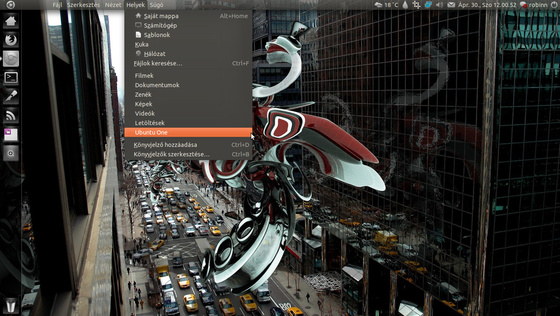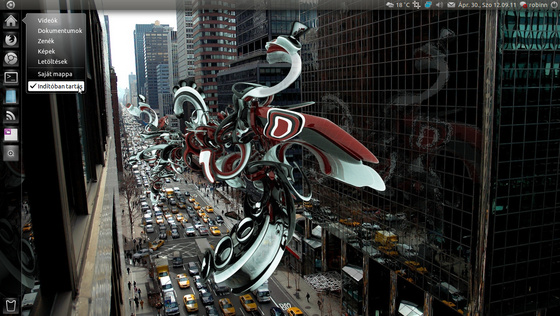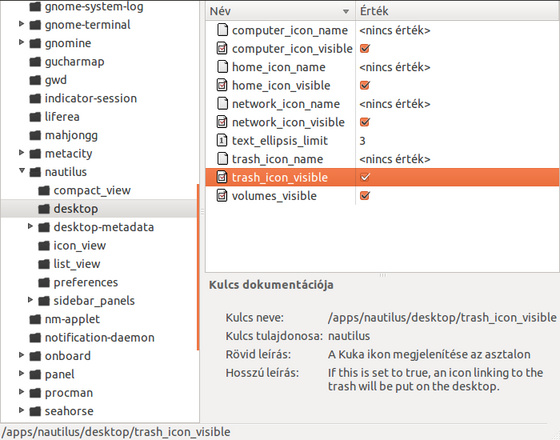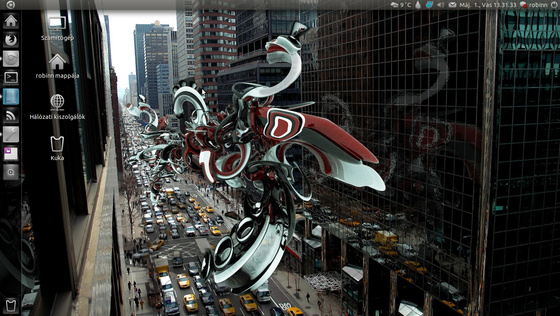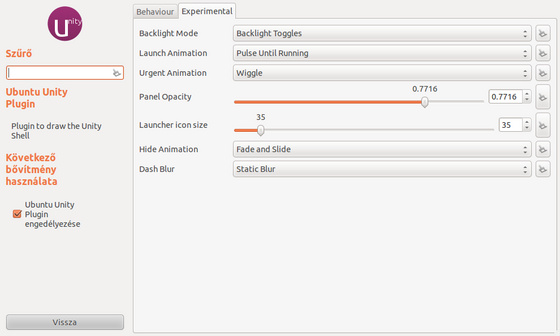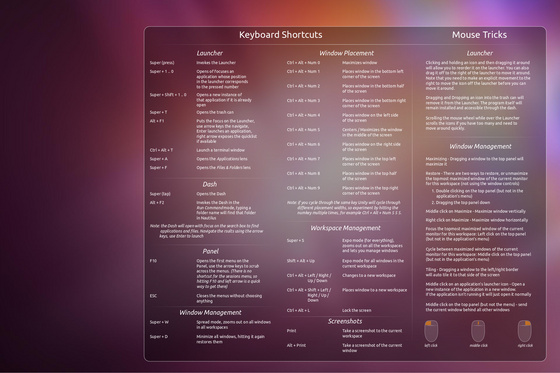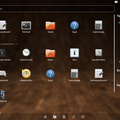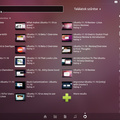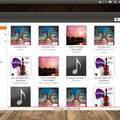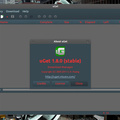A dokkolóban található Saját mappa kiterjesztése .:
A Helyek menűt két féle képpen érheted el: az egyik ha nem futtatsz semmilyen alkalmazást illetve minden fútó alkalmazást leteszel a dokkolóba és az egeredet a felső panelre húzzod , akkor megjelenik a Helyek menű

Vagy ha kiterjeszted a bal oladali dokkolóban található Saját mappát, ehhez nyiss egy terminál ablakot (CTRL+ALT+T) és másold be a következő hosszú parancssort:
echo "[Desktop Entry] Name=Saját mappa Comment=Open your personal folder TryExec=nautilus Exec=nautilus --no-desktop Icon=user-home Terminal=false StartupNotify=true Type=Application Categories=GNOME;GTK;Core; OnlyShowIn=GNOME;Unity; X-GNOME-Bugzilla-Bugzilla=GNOME X-GNOME-Bugzilla-Product=nautilus X-GNOME-Bugzilla-Component=general X-Ubuntu-Gettext-Domain=nautilus X-Ayatana-Desktop-Shortcuts=Videók;Dokumentumok;Zenék;Képek;Letöltések [Videók Shortcut Group] Name=Videók Exec=nautilus Videók TargetEnvironment=Unity [Dokumentumok Shortcut Group] Name=Dokumentumok Exec=nautilus Dokumentumok TargetEnvironment=Unity [Zenék Shortcut Group] Name=Zenék Exec=nautilus Zenék TargetEnvironment=Unity [Képek Shortcut Group] Name=Képek Exec=nautilus Képek TargetEnvironment=Unity [Letöltések Shortcut Group] Name=Letöltések Exec=nautilus Letöltések TargetEnvironment=Unity" | sudo tee /usr/share/applications/nautilus-home.desktop
Asztali ikonok engedélyezése .:
Szeretnéd, hogy az asztalodon megjelenjenek, a Számítógép, Hálozati kiszolgálok, Kuka, Saját mappa ikonok, ehhez nem kell más tenned mint, hogy az ALT+F2 billenytű kombináció segítségével nyisd meg a gconf-editor alkalmazást, majd a bal oldali menűben navigálj az apps > nautilus > desktop helyre és itt pipáld ki a következőket: computer_icon_visible, home_icon_visible, network_icon_visible valamint trash_icon_visible opciókat.
Felső panel átlátszóvá tétele és a dokkolóban található ikonok méretnék csökkentése .:
Szeretnéd hogy a felső paneled átlátszó legyen illetve ha a baloldali dokkolóban található ikonok kisebbek legyenek: ehhez nem kell más tenned mint megnyítni a CompizConfig beállításkezelőjét (Super(windows billentyű)+a billentyű kombinációt beűtve az Alkalmazás keresőben keress rá a CCSM -re) és engedélyezni az Ubuntu Unity plugint, majd erre kattintva, válaszd az Experimental fűlet és itt a felső panel átlátszóvá tételéhez állítsd a Panel Opacity opciót egy kisebb értékre, valamint az ikonok lekicsinyítéséhez állítsd a Launcher icon size opciót egy kisebb értékre.
Nautilus Elementary telepítése .:
Ha már az előző kiadásokban használtad és megszereted a Nautilus Elementary-t, és most ez hiányzik számodra, akkor telepítsd a következőképpen egy terminál ablakban (CTRL+ALT+T):
sudo add-apt-repository ppa:am-monkeyd/nautilus-elementary-ppa
sudo apt-get update && sudo apt-get upgrade
nautilus -q
Dropbox indikátor .:
Ha van egy dropbox fiókod és telepitve van a Dropbox alkalmazás (ha nincs akkor telepítheted az itt található linken a deb csomagot) és nem indul a dropbox indikátor, akkor ezt könnyedén javíthatod:
cd
wget http://webupd8.googlecode.com/files/fixdropbox
chmod +x fixdropbox
./fixdropbox
Miután megvagy vele tudnod kell, hogy az alkalmazás, indítás után csak 20 másodperc múlva fogva indulni, ha ezután sem indul akkor nőveld az indítási időt (Delay opció) egy nagyobb értékre, ehhez szerkesztened kell a szkriptet:
gedit ~/.dropbox.sh
Hasznos Unity billentyű kombinációk .:
Az Unity megjelenésével, nagyobb hangsúlyt kaptak a billentyű kombinációk, ezzek elsajátitásához illetve a kezdők számára, Octavian Damieankészített egy háttérképet amelyen megtalálható az Unity legfontosabb billentyű kombinációi (A képre kattintva letölheted).
Hogyan állítsd vissza az Unity, a dokkoló ikonok és a Compiz alapértelmezett értékeit .:
Ha a rendszered testreszabása közben valami balul sűlt el és vissza szeretnél állítani az alapértelmezett értékre mindent akkor egyszerűen futtasd a következő parancsokat, fontos, hogy mindezeket egy terminál ablakban (CTRL+ALT+T) tedd és Ne az ALT+F2 billentyűzet kombinációval elérhető Alkalmazás futtatása opcióval :
Unity alapértelmezett értékek visszaállítása:
unity --reset
Compiz alapértelmezett értékek visszaállítása :
Ezt csak akkor futtasd ha tényleg nincs más lehetőséged, mivel könnyedén eltüntheted végleg a felső panelt, a dokkolót, mivel a gconf beállításai nem az /apps/compiz mappa alatt található hanem az /apps/compiz-1 alatt.
gconftool-2 --recursive-unset /apps/compiz-1
unity --reset
Unity dokkolóban található ikonok, alapértelmezett értékeinek visszaállítása:
unity --reset-icons
Köszönet a techdrivein és a webupd8 csapatának a tippekért !